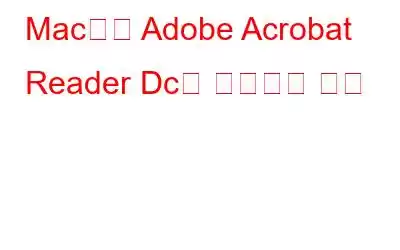Adobe Acrobat Reader DC는 PDF 문서를 보고, 인쇄하고, 서명하고, 주석을 달 수 있는 인기 있는 무료 PDF 소프트웨어입니다. 실용성에도 불구하고 많은 Mac 사용자는 문제를 겪고 다른 PDF 편집기를 사용하고 싶어합니다. 이는 Mac에서 Adobe Reader를 완전히 제거할 방법을 찾고 있음을 의미합니다. 여기에는 최신 Adobe Acrobat Reader DC 삭제도 포함됩니다.
따라서 Adobe Acrobat Reader DC를 제거하고 싶거나 Adobe Acrobat Reader DC를 제거하는 방법에 대한 답을 찾고 계시다면 추가 내용을 읽어보세요. .
이 게시물에서는 Adobe Reader DC를 제거하는 자동 및 수동 방법에 대해 논의합니다. 자동으로 제거하기 위해 CleanMyMac X로 알려진 매우 인기 있는 도구의 제거 프로그램 모듈을 사용합니다. 이를 수행하는 방법을 이해하려면; 게시물을 끝까지 읽어야 합니다.
또한 이 도구에 대해 더 자세히 알고 싶다면 CleanMyMac X에 대한 포괄적인 리뷰를 읽어보세요.
공통 Adobe Acrobat Reader DC 제거와 관련된 오류 메시지:
> Adobe Acrobat Reader DC 남은 항목은 흩어져 있고 찾기 어렵습니다.
> Adobe Acrobat Reader DC는 휴지통으로 이동할 수 없습니다. 열려 있는 상태 그대로
> PDF 파일을 열려고 할 때 Adobe Acrobat Reader DC가 계속 나타납니다.
Adobe Acrobat DC를 삭제하는 방법을 설명하기 전에 기억하세요 Adobe Acrobat Reader를 종료합니다. 프로그램이 사용 중이거나 PDF 파일이 열려 있는 경우에는 삭제할 수 없습니다.
Adobe Acrobat Reader를 강제 종료하는 방법
macOS에서 활성 또는 정지된 앱을 강제 종료하려면 다음 단계를 따르세요.
위 단계가 도움이 되지 않으면 Mac이 감염된 것 같습니다. 이러한 경우에는 안전 모드에서 Mac을 재부팅한 다음 앱을 제거해 보는 것이 좋습니다.
Adobe Acrobat Reader DC가 더 이상 실행되지 않는다고 가정하고 제거 단계를 진행하겠습니다.
Adobe Acrobat Reader를 수동으로 제거하는 단계
앱을 수동으로 제거하므로 이것만으로는 충분하지 않습니다. 앱을 완전히 삭제하려면 관련 파일과 캐시가 남아 있지 않은지 확인해야 합니다. 이를 위해 앞의 단계를 따르세요.
- ~/Library/Application Support/Adobe
- ~/Library/Caches/Adobe
- ~/Library/저장된 애플리케이션 상태/com.adobe.Reader.savedState
- ~/Library/Caches/com.adobe.Reader
- ~/Library/Caches/com.adobe .InstallAdobeAcrobatReaderDC
- ~/Library/Preferences/Adobe
- ~/Library/Preferences/com.adobe.Reader.plist
- ~/Library/Preferences/com .adobe.AdobeRdrCEFHelper.plist
- ~/Library/Logs/Adobe_ADMLogs
- ~/Library/Logs/Adobe
- ~/Library/Cookies/com.adobe .InstallAdobeAcrobatReaderDC.binarycookies
참고: (~) 라이브러리에서 폴더가 숨겨져 있다고 설명하기 전에 물결표를 표시합니다.
숨겨진 항목을 표시하는 방법을 알아보려면 Mac의 파일 및 폴더, 이전 게시물, Mac에서 숨겨진 파일을 표시하는 방법; 그러나 시간이 부족하다면 Shift+G+Command를 누르고 언급된 폴더로 이동하세요.
Acrobat Reader DC와 관련된 모든 파일이 Bin으로 이동되면 비어 있습니다. 빈. 그리고 짜잔! 모든 준비가 완료되었습니다. Mac에서 Adobe Reader DC와 모든 구성 요소를 성공적으로 제거했습니다.
이 모든 내용이 너무 기술적으로 들리나요? 예, 걱정할 것 없습니다. 간단한 솔루션이 있습니다.
Acrobat Reader DC를 자동으로 제거하는 방법
Adobe Acrobat은 CleanMyMac X를 사용하여 쉽게 제거할 수 있습니다. 이 앱은 뛰어난 Mac 최적화 프로그램이며, 앱 제거, 정크 파일 정리 등 다양한 작업을 수행하는 데 도움이 됩니다.
사용하려면 아래 단계를 따르세요.
그게 다입니다. Mac에서 Adobe Acrobat Reader DC와 모든 구성 요소를 성공적으로 삭제했습니다. Adobe Reader DC를 제거하는 방법은 다음과 같습니다. 이 단계가 도움이 되었는지 알려주시기 바랍니다. 또는 우리와 공유할 수 있는 또 다른 "비밀" 방법을 발견한 경우. 어느 쪽이든 의견을 남겨주세요.
자주 묻는 질문 Q1. Mac에 Adobe Reader가 필요합니까?Mac에서는 Adobe Acrobat Reader가 필요하지 않을 수도 있습니다. 운영 체제나 브라우저에는 PDF가 내장되어 있으므로 Adobe Reader를 제거해도 PDF 파일에 액세스하는 데 아무런 문제가 없습니다.
Q2. Adobe Acrobat Reader를 종료할 수 없는 이유는 무엇입니까?Adobe Acrobat Reader DC가 멈추거나 정지된 경우 종료할 수 없습니다. 이런 경우에는 파인더로 가서 앱을 찾아 강제 종료해야 합니다. 또는 활동 모니터에서도 동일한 작업을 수행할 수 있습니다.
읽기: 0